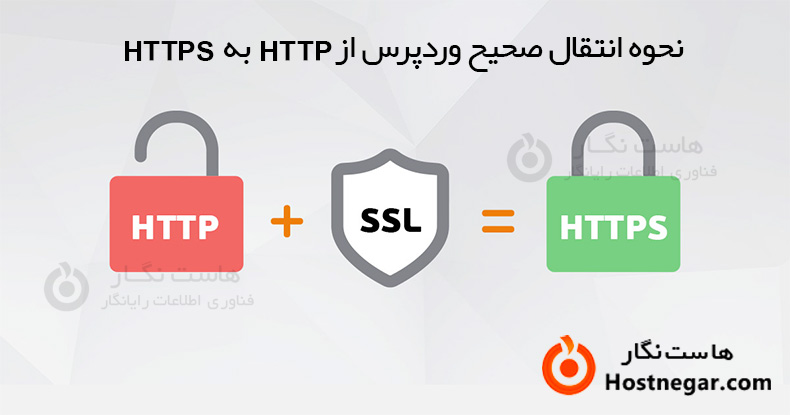
در سال 2014، گوگل اعلام کرد که HTTPS رسماً به عنوان یک عامل رتبهبندی برای جستجوی گوگل معرفی شده است. این تصمیم کوچک، HTTPS را از چیزی که فقط فروشگاههای آنلاین نگران آن بودند به چیزی که هر کاربر وردپرس باید آن را اجرا کند تا رتبهبندی جستجوی خود را بهبود ببخشد برساند، تبدیل کرد. اما خوشبختانه، پیادهسازی HTTPS در وردپرس، بسیار ساده است. در اینجا نحوه افزودن HTTPS به وبسایت وردپرس شما آمده است.
در این آموزش، نشان میدهیم که چگونه HTTPS را به وردپرس اضافه کنید. همه چیز از پیادهسازی HTTPS در سایت وردپرس شما تا بهروزرسانی گوگل آنالیتیکس و گوگل سرچ کنسول را نیز پوشش خواهیم داد
مرحله 1: اضافه کردن HTTPS به وردپرس با نصب گواهی SSL
اگر از هاست اشتراکی استفاده میکنید، سادهترین گواهی SSL برای شما Let’s Encrypt است. اکثر شرکت های هاستینگ معتبر گواهیهای Let’s Encrypt دارای مزیت رایگان بودن و پشتیبانی گسترده توسط ارائهدهندگان میزبانی هستند. البته گواهی های Let’s Encrypt تنها راه برای اضافه کرده HTTPS نیست و شما همچنین میتوانید ssl تجاری نیز تهیه نمایید.
نکته دوم حیاتی است، زیرا اگر سایت وردپرس خود را روی یک سرور اختصاصی میزبانی کنید، برای نصب گواهی SSL به پشتیبانی میزبان خود نیاز دارید. همچنین میتوانید توسط آموزش های ما Let’s Encrypt را بر روی سرور خود در سیستم عامل های مختلف نصب نمایید.
بنابراین، برای نصب گواهی SSL Let’s Encrypt خود، توصیه میکنم با پشتیبانی هاست خود ارتباط برقرار کنید. همچنین فعال کردن ssl در شرکت های هاستینگ مختلف، متفاوت میباشد به همین دلیل امکان راهنمایی دقیق این مورد فراهم نمیباشد.
به عنوان مثال، در هاست نگار کافیست وارد cPanel خود شده و سپس بر روی گزینه Let’s Encrypt ssl کلیک کرده و بر روی install ضربه بزنید.

پس از نصب گواهی SSL، میتوانید فعال بودن آن را با رفتن به https://yourdomain.com تأیید کنید. اگر گواهی به درستی نصب شده باشد، باید چیزی شبیه به این ببینید. همچنین میتوانید از سایت های مثل sslshopper.com برای چک کردن فعال بودن آن استفاده نمایید.
با وارد کردن url خود همراه https گوگل به شما میگوید که گواهی SSL فعال است، اما اتصال هنوز به دلیل برخی مشکلاتی که در مرحله بعدی رفع خواهیم کرد 100٪ کامل نیست.
از طرف دیگر، اگر HTTPS وردپرس شما به درستی نصب نشده باشد، با خطای "Your connection is not private" مواجه خواهید شد و میتوانید با هاست خود ارتباط برقرار کرده تا آن ها وضعیت را بررسی نمایند.
مرحله 2: نصب و پیکربندی پلاگین Really Simple SSL
به یاد دارید که باید برخی مشکلات را برای عملکرد صحیح گواهی SSL خود رفع کنید؟ پلاگین Really Simple SSL سادهترین راه برای انجام این کار است.
گوگل هشدار اتصال امن را همچنان در بعضی قسمت ها میدهد زیرا سایت وردپرس شما هنوز شامل تصاویر یا رسانههای دیگری است که با استفاده از URL معمولی http:// درج شدهاند، نه URL جدید https:// شما. برای رفع مشکل، باید هر لینک تصویر را به https:// بهروزرسانی کنید.
خوشبختانه، نیازی نیست این کار را به صورت دستی انجام دهید. پلاگین Really Simple SSL این کار را برای شما انجام خواهد داد. پلاگین همچنین دو تغییر مهم دیگر را اعمال خواهد کرد:
- URL سایت شما را به HTTPS در تنظیمات وردپرس بهروزرسانی میکند.
- یک ریدایرکت 301 اضافه میکند تا تمام ترافیک انسانی و موتور جستجو را به نسخههای HTTPS صفحات شما ارسال کند. این برای جلوگیری از جریمه محتوای تکراری در گوگل ضروری است.
برای انجام همه این کارها، پلاگین Really Simple SSL را نصب و فعال کنید. در صورت نیاز به راهنمایی درباره نحوه نصب افزونه میتوانید آموزش ما را مشاهده نمایید.
پس از فعالسازی، باید یک پاپآپ مانند این ببینید:
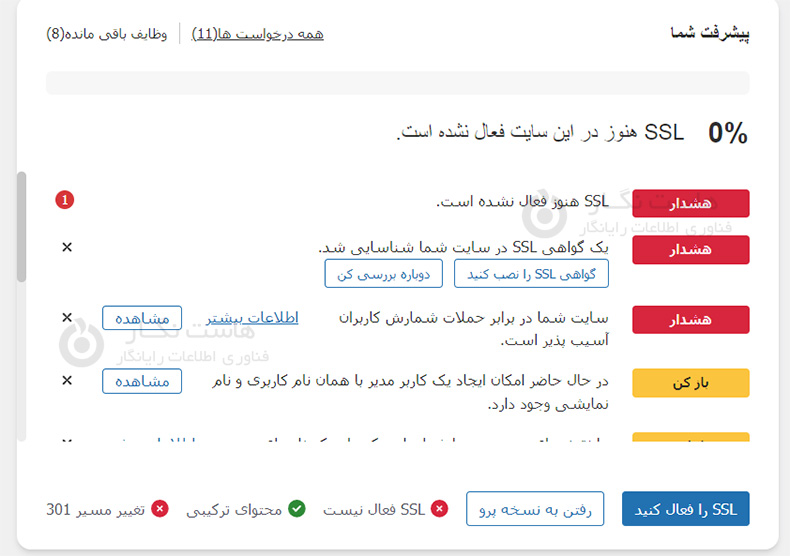
روی دکمه " ssl را فعال کنید" کلیک کنید. پس از کلیک بر روی دکمه، احتمالاً از داشبورد خود خارج خواهید شد و باید دوباره وارد شوید. نگران نباشید، این یک پیامد طبیعی از تغییر URL وردپرس شما از HTTP به HTTPS است. دوباره با نام کاربری/رمز عبور معمول خود وارد شوید.
باید ببینید که URL ها در تنظیمات عمومی اکنون دارای HTTPS هستند:
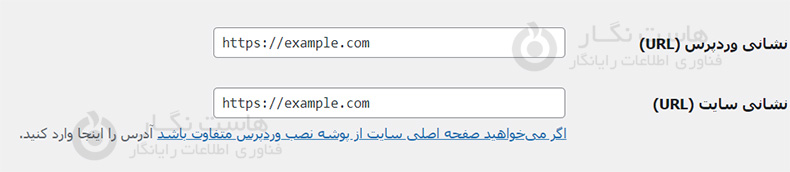
مرحله 3: تأیید موفقیت HTTPS وردپرس
اکنون باید به بخشهای عمومی سایت خود بروید و دو چیز را بررسی نمایید:
اول، مطمئن شوید که اگر URL خود را به صورت http://yourdomain.com وارد کنید، به طور خودکار به https://yourdomain.com ریدایرکت میشود.
سپس، مطمئن شوید که "قفل سبز" را در همه صفحات سایت خود میبینید. همین است! این تمام کاری است که باید برای افزودن HTTPS به وردپرس انجام دهید!
اما، اگر از گوگل آنالیتیکس، CDN، و/یا گوگل سرچ کنسول استفاده میکنید، هنوز باید چند کار دیگر را انجام دهید.
مرحله 4: بهروزرسانی URL سایت در گوگل آنالیتیکس
برای حفظ دقت در آمار خود، باید URL خود را در گوگل آنالیتیکس از HTTP به HTTPS تغییر دهید. برای انجام این کار، به مسیر Admin → Property Settings بروید. سپس، در زیر تنظیمات Default URL، از منوی کشویی http:// به https:// تغییر دهید:
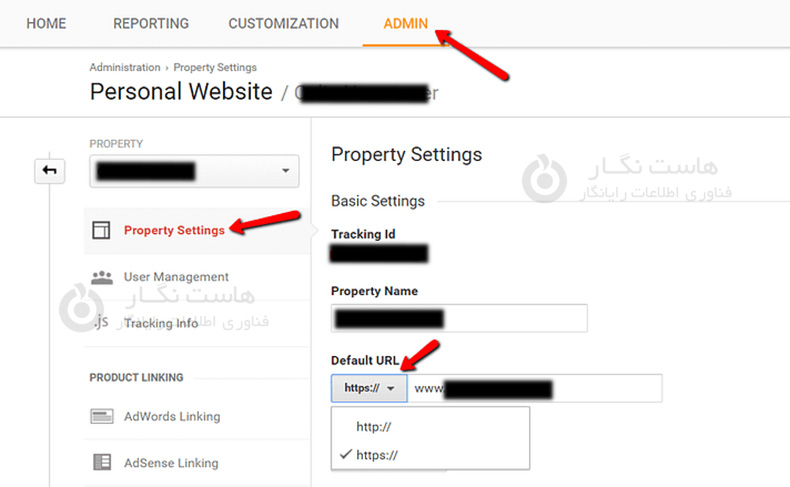
مطمئن شوید که تنظیمات خود را ذخیره کنید، کدی که به سایت وردپرس خود اضافه کردهاید بدون تغییر باقی میماند، بنابراین نیازی به بهروزرسانی چیزی به جز این صفحه نیست.
مرحله 5: ایجاد یک ویژگی جدید در گوگل سرچ کنسول
متأسفانه، اگر از گوگل سرچ کنسول استفاده میکنید، نمیتوانید به سادگی URL سایت خود را تغییر دهید. بنابراین، برای ایجاد یک ویژگی بروز، باید یک نسخه جدید برای HTTPS ایجاد کنید. به سایت گوگل سرچ کنسول بروید و روی Add Property کلیک کنید:
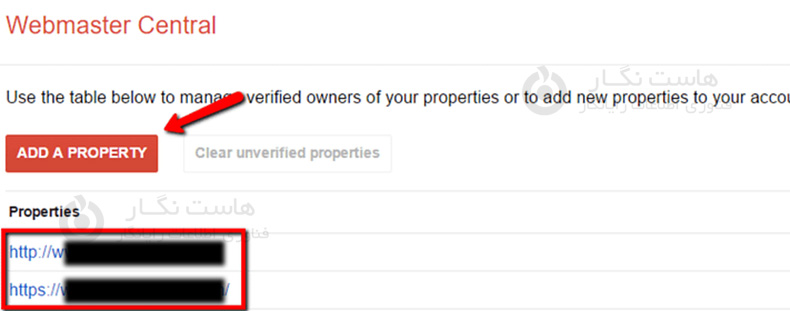
بدلیل اینکه تازه url را به https تغییر داده ایم دو نسخه برای سایت وجود دارد. مراحل افزودن سایت خود را دنبال کنید. همچنین باید یک نقشه سایت برای نسخه HTTPS سایت خود اضافه کنید.
پس از افزودن نسخه HTTPS سایت خود، همه چیز در مورد سرچ کنسول دقیقاً مانند قبل کار خواهد کرد.
مرحله 6: بهروزرسانی هر لینک تحت کنترل شما به HTTPS
اگر از پروفایلهای شبکههای اجتماعی یا سایتهای خارجی به سایت وردپرس خود لینک میدهید، باید همه این لینکها را به نسخه HTTPS سایت خود بهروزرسانی کنید.
این امر ضروری نیست زیرا پلاگین Really Simple SSL ریدایرکتهای 301 را برای ارسال ترافیک HTTP به HTTPS به صورت خودکار اضافه کرده است. اما، این یک روش بهتر است و نیاز به ریدایرکتها را حذف میکند.
اگر میخواهید SSL و HTTPS را در ناحیه مدیریت وردپرس خود اجباری کنید، میتوانید خط زیر را به فایل wp-config.php اضافه کنید:
```php
;define('FORCE_SSL_ADMIN', true)
```
امیدواریم که این آموزش به شما کمک کرده باشد تا url سایت وردپرس خود را https تبدیل کرده باشید. برای دیدن باقی آموزش ها میتوانید وارد منوی پشتیبانی بخش آموزش ها شوید، در صورتی که درباره این آموزش به مشکل یا سوالی برخورد کردید، میتوانید آن را در بخش دیدگاه بیان کنید.







